Beaucoup d'entre nous ont appris à utiliser notre ordinateur grâce à une version de Windows. L'une des premières compétences qu'ils nous apprennent (ou du moins c'est comme ça que ça m'est arrivé) est de gérer nos informations contenues dans nos équipements, que ce soit sur le disque dur ou sur un support amovible (je me souviens encore que mes professeurs passaient des examens sur la façon de se déplacer, copier, créer, organiser et localiser des fichiers et des dossiers dans le système, ces gars-là sont vraiment devenus lourds avec le gestionnaire de fichiers de Win 3.1 XD).
Cette fois, nous verrons comment le hiérarchie de répertoires sous GNU / Linux. Il est vrai qu'il n'est pas extrêmement nécessaire de le connaître à 100%, mais croyez-moi que cela vous facilitera la vie beaucoup plus pour en avoir une idée;).
J'ai l'intention de cet article pour servir le double objectif d'être un guide d'accès rapide, ainsi que d'être un guide de référence pour référence future. Pour cela, les informations qui, je crois, sont plus "Spécialisé" il est d'une couleur plus sobre pour essayer de faciliter une lecture rapide.
Structure générale des répertoires
Dans le système de fichiers UNIX (et autres, tels que GNU / Linux), il existe plusieurs sous-hiérarchies de répertoires qui ont des fonctions de stockage et d'organisation multiples et différentes dans tout le système. Ces répertoires peuvent être classés en:
<° Statique: Il contient des fichiers qui ne changent pas sans l'intervention de l'administrateur (root), cependant, ils peuvent être lus par n'importe quel autre utilisateur. (/ bin, / sbin, /opter, / boot, / usr / bin...)
<° Dynamique: Il contient des fichiers qui sont modifiables et peuvent être lus et écrits (certains uniquement par leur utilisateur et root respectifs). Ils contiennent des paramètres, des documents, etc. (/ var / mail, / var / spool, / var / run, / var / lock, / home...)
<° Partagé: Il contient des fichiers qui peuvent être trouvés sur un ordinateur et utilisés sur un autre, voire partagés entre les utilisateurs.
<° Restreint: Il contient des fichiers qui ne peuvent pas être partagés, ils ne sont modifiables que par l'administrateur. (/ Etc, / boot, / var / run, / var / lock...)
racine: est le nom conventionnel du compte utilisateur qui a tous les droits dans tous les modes (mono ou multi-utilisateur). Root est également appelé superutilisateur. Il s'agit généralement du compte administrateur. L'utilisateur root peut faire beaucoup de choses qu'un utilisateur ordinaire ne peut pas, comme changer le propriétaire ou les autorisations des fichiers et se lier à des ports de petit nombre. Il n'est pas recommandé d'utiliser l'utilisateur root pour une simple session d'utilisation régulière, car cela met le système en danger en garantissant un accès privilégié à chaque programme en cours d'exécution. Il est préférable d'utiliser un compte d'utilisateur normal et d'utiliser la commande su pour accéder aux privilèges root si nécessaire.
Cette structure est représentée sous la forme d'un arbre, comme le montre l'image suivante:
où la racine de l'arbre/) est la base de toute la structure de répertoires et des branches (répertoires et fichiers) surgissent ou pendent de ladite base.
Arborescence de répertoires sous GNU / Linux
Certaines distributions Linux apportent des modifications à la structure de l'arborescence de répertoires, pour répondre à leurs propres besoins. Quoi qu'il en soit, la norme est la suivante:
Voici à quoi cela ressemble sur mon ordinateur (même dans les captures d'écran du bureau, je reflète mon esprit XD metal):
Assez de détours et plongeons dans le sujet ...
Description de l'earborescence de répertoires
<° / (racine): Similaire au répertoire racine "C: \”Des systèmes d'exploitation DOS et Windows. C'est le niveau le plus élevé dans la hiérarchie des répertoires, c'est le conteneur de tout le système (accès au système de fichiers, y compris les disques amovibles [CD, DVD, clés USB, etc.]).
<° / bin (binaire): Les binaires sont des exécutables Linux (similaires aux fichiers .exe Les fenêtres). Ici, nous aurons les exécutables des propres programmes du système d'exploitation.
<° / boot (démarrage): Ici, nous trouvons les fichiers nécessaires au démarrage de Linux, à partir des fichiers de configuration du chargeur de démarrage (Ver - Lilo), même la sienne kernel système.
Chargeur de démarrage: c'est un programme simple (qui ne possède pas toutes les fonctionnalités d'un système d'exploitation) conçu exclusivement pour préparer tout ce dont le système d'exploitation a besoin pour fonctionner.
Noyau ou noyau: c'est le logiciel qui est la partie la plus importante du système d'exploitation. Il est le principal responsable de la fourniture aux différents programmes d'un accès sécurisé au matériel informatique ou de manière basique, il est en charge de la gestion des ressources, à travers des services d'appel système.
<° / dev (périphériques): Ce dossier contient des périphériques système, même ceux qui n'ont pas reçu de répertoire (monté), par exemple des microphones, des imprimantes, des clés USB (clés USB) et des périphériques spéciaux (par exemple, / dev / null). Linux traite les périphériques comme s'il s'agissait simplement d'un autre fichier pour faciliter le flux d'informations.
/ dev / périphérique nul ou nul (périphérique nul): c'est un fichier spécial qui supprime toutes les informations qui y sont écrites ou redirigées. À son tour, il ne fournit aucune donnée à un processus qui tente de lire à partir de celui-ci, renvoyant simplement un EOF ou une fin de fichier. Le moyen le plus couramment utilisé est la redirection, car / dev / null est un fichier spécial et non un répertoire; par conséquent, vous ne pouvez pas déplacer (mv) ou copier (cp) des fichiers à l'intérieur.
<° / etc (etc.): Les fichiers de configuration des programmes installés sont stockés ici, ainsi que certains scripts exécutés au démarrage du système. Les valeurs de ces fichiers de configuration peuvent être complétées ou remplacées par les fichiers de configuration utilisateur que chacun possède dans son «home» (dossier personnel) respectif.
- / etc / opt / Fichiers de configuration des programmes hébergés dans le répertoire /opter.
- / etc / X11 / Fichiers de configuration pour le système X Window, version 11.
X: Il se charge d'afficher les informations graphiques totalement indépendant du système d'exploitation.
- / etc / sgml / Fichiers de configuration pour SGML.
Le langage SGML: Il consiste en un système d'organisation et d'étiquetage des documents. Il est utilisé pour spécifier les règles d'étiquetage des documents et n'impose lui-même aucun jeu d'étiquettes spécial.
- / etc / xml / Fichiers de configuration pour XML.
XML: Il s'agit d'un métalangage de balises extensible développé par le World Wide Web Consortium (W3C). C'est une simplification et une adaptation du SGML. Il est plus facile à mettre en œuvre car il évite certaines fonctionnalités SGML avancées.
<° / home (domicile): Voici les fichiers de configuration utilisateur ainsi que leurs fichiers personnels (documents, musique, vidéos, etc.), à l'exception du superutilisateur (administrateur, root) qui a un répertoire séparé. Similaire à "Mes documents" dans Windows.
<° / lib (bibliothèques): Il contient les bibliothèques partagées essentielles (mal connues sous le nom de bibliothèques) des programmes hébergés, c'est-à-dire pour les binaires dans / poubelle / y / sbin /, les bibliothèques pour le noyau, ainsi que les modules et les pilotes (pilotes).
<° / moyenne (moyenne / moyenne): Il contient les points de montage des supports de stockage amovibles, tels que les lecteurs de CD-ROM, les clés USB (mémoire USB), et sert même à monter d'autres partitions du même disque dur, comme une partition utilisée par un autre système opérationnel.
<° / mnt (montages): Ce répertoire est généralement utilisé pour les montages de lecteurs temporaires. C'est un répertoire similaire à / media, mais il est principalement utilisé par les utilisateurs. Il est utilisé pour monter temporairement des disques durs et des partitions sur le système; vous n'avez pas besoin d'un mot de passe, contrairement au répertoire / media.
<° / opt (facultatif): Il contient des packages de programmes facultatifs pour les applications statiques, c'est-à-dire qu'ils peuvent être partagés entre les utilisateurs. Ces applications n'enregistrent pas leurs paramètres dans ce répertoire; De cette manière, chaque utilisateur peut avoir une configuration différente de la même application, de sorte que l'application soit partagée mais pas les configurations utilisateur, qui sont enregistrées dans leur répertoire respectif dans / home.
<° / proc (processus): Il contient principalement des fichiers texte, des systèmes de fichiers virtuels qui documentent le noyau et l'état des processus dans des fichiers texte (par exemple, disponibilité, réseau).
<° / root (administrateur): C'est le / home de l'administrateur (uniquement pour lui). C'est l'unique / home qui n'est pas inclus -par défaut- dans le répertoire susmentionné.
<° / sbin (binaires système): Système binaire spécial, commandes et programmes propres au super-utilisateur (root), par exemple init, route, ifup, tels que mount, umount, shutdown). Un utilisateur peut exécuter n'importe laquelle de ces applications de commande, s'il dispose des autorisations suffisantes ou s'il dispose du mot de passe de superutilisateur.
<° / srv (services): Informations système sur certains services qu'il propose (FTP, HTTP ...).
<° / tmp (temporaire): C'est un répertoire où sont stockés les fichiers temporaires (par exemple: par le navigateur Internet). À chaque démarrage du système, ce répertoire est nettoyé.
<° / usr (utilisateurs): Hiérarchie secondaire des données utilisateur; contient la plupart des utilitaires et des applications multi-utilisateurs, c'est-à-dire accessibles à tous les utilisateurs. En d'autres termes, il contient des fichiers qui sont partagés, mais qui sont néanmoins en lecture seule. Ce répertoire peut même être partagé avec d'autres ordinateurs sur le réseau local.
- / usr / bin: Ensemble d'exécutables (non administratifs pour tous les utilisateurs) de la plupart des applications de bureau entre autres (par exemple firefox). Ils sont en lecture seule, mais peuvent avoir leurs propres paramètres pour chaque utilisateur dans / home. Certains exécutables partagent les mêmes bibliothèques que d'autres applications, il n'y a donc généralement pas deux bibliothèques identiques sur le même système, ce qui économise de la mémoire et fournit plus d'ordre.
- / usr / include: Les fichiers d'en-tête pour C et C ++.
- / usr / lib: Bibliothèques pour C et C ++.
- / Usr / local: C'est un autre niveau à l'intérieur qui offre une hiérarchie similaire au répertoire lui-même / usr.
- / usr / sbin: Système binaire non essentiel; par exemple, des démons pour divers services réseau. Autrement dit, il contient des programmes qui ne fournissent pas d'interface utilisateur et s'exécutent généralement au démarrage du système ou dans certaines circonstances. Ils ne sont pas directement gérés par l'utilisateur pendant leur exécution, bien qu'ils puissent être configurés avant d'être exécutés.
- / Usr / share: Fichiers partagés tels que fichiers de configuration, images, icônes, thèmes, etc.
- / usr / src: Codes sources de certaines applications et du noyau Linux. Comme / mnt, ce dossier est géré directement par les utilisateurs afin qu'ils puissent y enregistrer le code source des programmes et des bibliothèques et ainsi y accéder facilement, sans problèmes de permissions. Il permet au code source d'avoir son propre espace, accessible mais éloigné de tous les utilisateurs.
- / usr / X11R6 / X Window System, Version 11, Release 6. Ce répertoire est lié à l'environnement graphique.
<° / var (variables): Fichiers variables, tels que les journaux, les fichiers spoule, les bases de données, les fichiers de courrier électronique temporaires et certains fichiers temporaires en général. Il agit généralement comme un registre système. Aide à trouver les origines d'un problème.
- / var / cache: Cache des applications, bien que le répertoire / tmp soit également utilisé pour la même chose.
- / var / crash / Des données et informations sont déposées, faisant référence aux pannes ou erreurs du système d'exploitation. C'est plus spécifique que / var en général.
- / var / jeux / Données variables des jeux système. Ce répertoire n'est pas essentiel et est souvent omis par les applications de jeu elles-mêmes, car elles utilisent le dossier utilisateur dans / home pour enregistrer des données variables sous forme de configurations, par exemple. Quoi qu'il en soit, les jeux gnome utilisent ce répertoire.
- / var / lib: Informations sur l'état actuel des applications, modifiables par les applications elles-mêmes.
- / var / lock: Fichiers qui garantissent qu'une ressource n'est utilisée que par une application spécifique qui a demandé son exclusivité, jusqu'à sa libération.
- / var / log: C'est l'un des sous-répertoires les plus importants car toutes sortes de journaux système sont stockés ici.
- / var / mail: Boîte aux lettres ou messages des utilisateurs. Si vous n'utilisez pas de cryptage, le dossier personnel est généralement utilisé pour le même travail par les programmes qui gèrent les e-mails.
- / var / opt: Données utilisées par les packages stockés dans /opter.
- / var / run: Informations récentes. Il traite du fonctionnement du système depuis le dernier démarrage. Par exemple, les utilisateurs actuellement enregistrés ou connectés, qui sont entrés; et les démons qui courent.
- / var / spool: Tâches en attente de traitement (par exemple, files d'attente d'impression et courrier non lu).
- / Var / tmp: Fichiers temporaires qui, contrairement à / Tmp, ils ne sont pas supprimés entre les sessions ou les redémarrages du système, mais restent inutiles.
<° / sys (système): Contient les paramètres de configuration du système en cours d'exécution. Données faisant référence au noyau, au bus, aux périphériques, au micrologiciel, à fs (système de fichiers) et autres.
<° / lost + found: Sur les systèmes Unix, chacune des partitions / systèmes de fichiers a un répertoire appelé / perdu + trouvé dans lesquels sont stockés les fichiers et répertoires (ou les restes de ceux-ci) récupérés après un examen du système de fichiers via l'outil fsck, le tout généralement causé par des pannes du système, des arrêts forcés de l'ordinateur, des pannes de courant, etc.
Tous ces fichiers et répertoires récupérés après un fsck sont stockés avec la structure suivante dans le répertoire / perdu + trouvé, le nom de chaque fichier est le numéro d'inode:
drwxr-xr-x 3 racine racine 4096 2010/03/12 09:38 # 123805
drwxr-xr-x 3 racine racine 4096 2010/03/12 09:38 # 125488
drwxr-xr-x 3 racine racine 4096 2010/03/12 09:38 # 135836
-rw-r - r– 2 racine racine 2473 2010/03/02 16:03 # 137864
-rw-r - r– 2 racine racine 18505 2010/03/02 16:03 # 137865
-rw-r - r– 2 racine racine 56140 2010/03/02 16:03 # 137866
-rw-r - r– 2 racine racine 25978 2010/03/02 16:03 # 137867
-rw-r - r– 2 racine racine 16247 2010/03/02 16:03 # 137868
-rw-r - r– 2 racine racine 138001 2010/03/02 16:03 # 137869
-rw-r - r– 2 racine racine 63623 2010/03/02 16:03 # 137870
-rw-r - r– 2 racine racine 34032 2010/03/02 16:03 # 137871
-rw-r - r– 2 racine racine 2536 2010/03/02 16:03 # 137872
Ces fichiers peuvent être corrompus ou incomplets, mais nous pouvons être chanceux et trouver ce que nous pensions avoir été perdu après fsck. Nous devrons revoir les fichiers et répertoires un par un car le nom du fichier a été perdu. Cela peut être une tâche difficile de parcourir tous les fichiers et répertoires et d'essayer de les remettre à leur place, dans certains cas, cela peut être pratiquement impossible.
fsck (vérification du système de fichiers ou vérification de la cohérence du système de fichiers): est un utilitaire dont la fonction est de résoudre les incohérences dans le système de fichiers, car il corrige les erreurs possibles dans le système. fsck s'exécute automatiquement au démarrage du système en cas d'échec, mais peut également être utilisé manuellement par l'administrateur système pour forcer une vérification.
Alors tu sais, étudie bien, que pour demain il y a un examen XD ...
Fuentes:
<° http://tuxpepino.wordpress.com/2008/01/09/jerarquia-directorios-gnulinux/
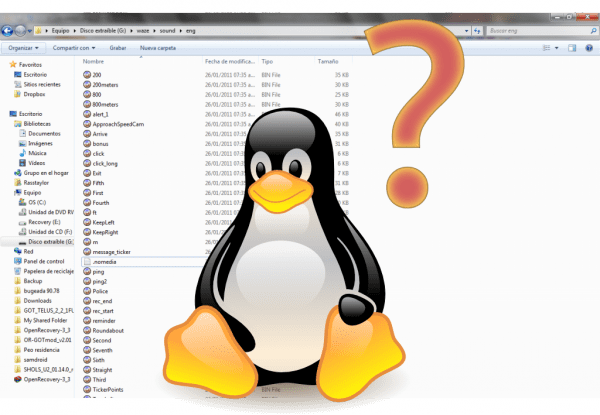
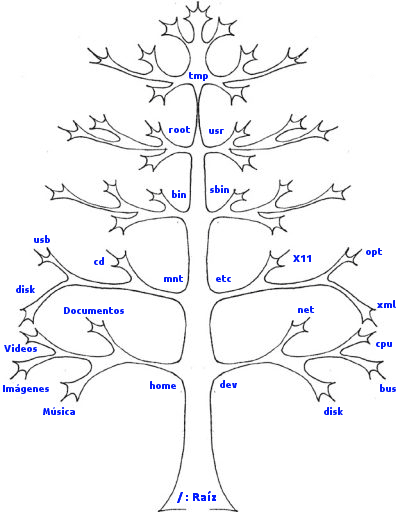
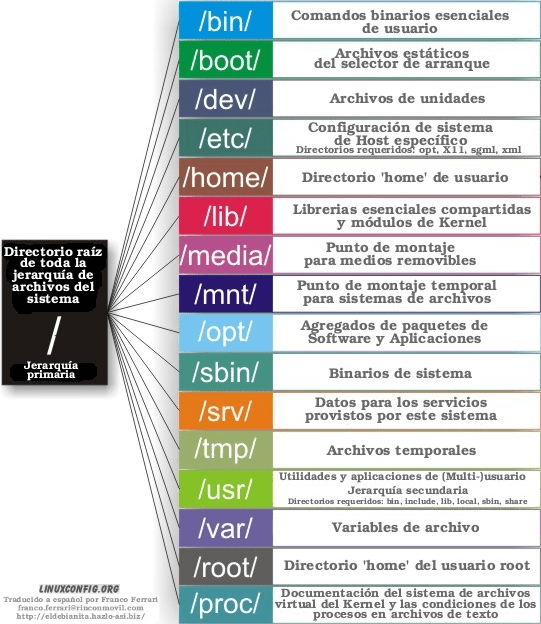
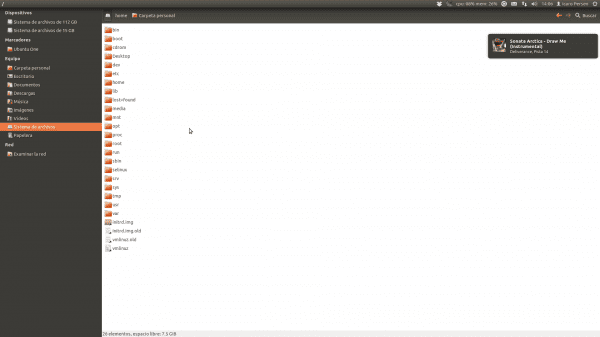

















Très utile pour découvrir un peu plus en détail à quoi ressemble l'organisation Linux, merci!
Pouvez-vous m'aider dans quels dossiers les mots de passe des utilisateurs sont stockés dans Ubuntu
/ etc / shadow
mais les mots de passe affichés apparaîtront cryptés
wooooow !!
Excellent travail @Perseo
Félicitations Perseus, excellent travail !! 🙂
Excellent tutoriel, ce serait très bien, dans la limite de vos possibilités, de le mettre en PDF au sein du forum en Tutoriels. +1.
Vous pouvez toujours utiliser http://www.printerfriendly.com pour cela
+10 !!!! Fabuleux, je viens d'ajouter l'article à mes favoris. explication claire de la structure Linux. Je ne connaissais pas beaucoup de ces choses !!!!
Persée est vrai. Excellent article 😀
Honnêtement, j'ai aussi beaucoup appris de cet article ... incroyable à quel point il est bien expliqué, Persée il a vraiment un don pour ça O_O
Déjà clair
Excellent, merci beaucoup 😀
Merci à tous pour vos commentaires 😀
Vous ne pouvez pas créer de PDF, ces informations doivent être partagées 😀
Bien sûr, nous allons, laissez-moi juste un peu d'espace (j'ai du travail ces derniers temps: D) et je le ferai avec plaisir 😉
Je serai en attente 😀
L'explication est excellente. Très bon article.
Imbattable 😉
Merci beaucoup pour cet article, Persée. Ce type d'informations enrichit grandement le blog, car il ne s'agit pas seulement de nouvelles ou de montrer comment configurer quelque chose, mais aussi d'en savoir plus sur notre système d'exploitation. Nul doute que maintenant j'en sais un peu plus sur des choses que j'ai toujours voulu savoir quand j'étais confronté à ces fichiers "voyous" qui ne me permettaient pas de faire des changements parce que je n'étais pas "root", heh heh heh.
Merci beaucoup d'avoir commenté mon ami, nous essaierons de continuer à nous améliorer: D.
PS: Désolé pour le retard, mais je teste d'autres distributions 😉 pour mon ordinateur.
Connaissez-vous une commande qui force une application en dehors du système à s'installer dans opt plutôt que dans le système de fichiers?
C'est très bien expliqué, j'ai enfin compris pourquoi quand j'ai utilisé le live cd de Slax, basé sur Slackware, j'ai monté des choses en mnt et non en media. Cordialement.
Excellent article, très complet, merci pour la contribution.
Pdta. Règles de Sonata! 😛
Très bon. Merci pour l'investissement.
Très bon article, merci beaucoup pour l'information!
Bonjour, il est possible de télécharger ce guide en pdf ou doc à imprimer pour que je puisse le lire tranquillement n'importe où, si possible, donnez-moi le lien, au revoir merci beaucoup
Salut.
Vous pouvez imprimer directement via le même navigateur, ou vous pouvez enregistrer cette page (Fichier-Enregistrer) puis l'imprimer chez vous.
J'espère vous avoir aidé 😉
Salutations et bienvenue sur le blog.
la vérité est la mieux documentée et résumée que j'ai vue félicitations au créateur de cet article
Merci pour votre contribution!!! Il est utile de savoir ce qui se passe!
Le répertoire / dev / regorge de fichiers, qui pointent vers des périphériques "pas des lecteurs" (port série, disques parallèles, physiques ou virtuels ... bla, bla, bla) pour le reste, très bien !!!
Bonjour, très bien, à tous, sur la recommandation d'un ami je suis venu sur ce beau site Web et en savoir plus sur Linux, j'ai encore beaucoup de doutes, c'est que je pense avoir été habitué à utiliser Windows, mais quand j'ai vu l'ordinateur de mon ami, j'ai été surpris et par que j'aimerais en savoir plus.
Les gars savent dans Windows qu'il y a des partitions logiques (disque C, disque D) sous Linux, comment puis-je faire cela car regardez dans Windows si quelque chose se passait, j'ai supprimé le C et grâce à une sauvegarde que j'avais enregistrée dans le D, je pourrais le récupérer à la place sous Linux, je ne sais pas comment c'est Je suis totalement perdu.
Eh bien j'espère que vous m'aidez s'il vous plaît, j'aime Linux et j'aimerais que vous m'aidiez.
Au revoir
Bonjour Belen:
Eh bien, la première et fondamentale chose est de vouloir apprendre, et apparemment vous en avez à revendre. Mon conseil est de commencer à lire Cet article et les liens que vous pouvez y trouver.
Cependant, pour faire la même chose que sous Windows, la chose est relativement simple, il vous suffit de séparer la partition pour le / home. Mais comme je le disais, si vous n'avez aucune idée du système de fichiers dans GNU / Linux, Je pense que vous devriez commencer par cet article 😉
Merci beaucoup, vous savez jusqu'où j'ai pu lire, je viens de découvrir que ce sont des distributions, j'aime vraiment kubuntu, j'en ai vu d'autres mais le nom me semble sympa> .. <Je vais commencer à faire mes premiers pas 🙂 merci à plusieurs reprises, je vais commenter comment je vais avec Linux.
Au revoir 🙂
Très bon choix ^ _ ^
Très bon tutoriel, oui monsieur. Cela montre que vous l'avez fait. Pour ceux qui ne comprennent pas grand-chose, ce sera d'une grande aide et pour ceux d'entre nous qui sont plus placés, cela constitue un bon rappel agréable à lire.
Bonjour, j'ai vraiment aimé votre article. J'ai un doute:
Comment puis-je enregistrer des fichiers dans le répertoire racine? C'est que / home est déjà plein et je veux savoir si le répertoire / peut être utilisé pour avoir plus d'espace, il y a plus de 20 Go dont je veux profiter. Je n'aimerais pas avoir à redimensionner les partitions. Merci pour ton aide.
Très bon article, bravo et continuez comme ça, je vous suis et n'oubliez pas que je vous invite toujours à connaître BSD (système d'exploitation)
Excellent travail, très bien expliqué. Je vous remercie…!
Très bon des plus complets que j'ai pu lire jusqu'à aujourd'hui.
Salutations.
Bonjour, je vous demande en quoi consiste le numéro d'utilisateur Linux et je l'ai vu sur différents sites Internet. Merci d'avance pour votre réponse.
Brillant!! J'ai installé Huayra sur le réseau de mon école et ils sont meilleurs que Windows. Les informations m'ont été très utiles. Merci d'avoir partagé!!
Merci, excellent travail, cela a clarifié beaucoup de doutes et m'a aidé à rendre l'enseignement au monde Linux plus facile.
Bonjour, j'ai un ultra avec un disque hybride et j'aimerais installer tout ce qui concerne le début dans la partie ssd, je cherchais et je n'ai pas trouvé quelque chose de spécifique mais cette note http://www.linux-es.org/node/112 que d'après ce que je pourrais deviner au début, ils devraient être les répertoires / bin /, / boot / et / dev /.
Qu'est-ce que tu penses? À votre santé!
Très bien, la vérité est triste que la plupart d'entre nous ne connaissions pas ce type de chose, encore plus, ayant utilisé Linux depuis si longtemps. Le plus triste de tout, c'est que dans cinq minutes j'aurai tout oublié. Mais lire cela a été très bon pour moi. Je pensais utiliser deux disques pour la même distribution et c'est pourquoi je cherchais ce type d'informations. Ce guide est cool.
Excellent article, très complet.
A partir de maintenant je suis ton blog
Bonjour à tous. J'ai besoin de savoir comment faire reconnaître les informations d'aide d'une application QT (C ++) par la commande man. Est-ce que quelqu'un sait où sont les fichiers associés aux commandes linux ???? Merci d'avance.
Très utile, merci
Mon doute est, sous DOS, de copier ou de déplacer j'utilise c: comme root et bien la destination, le chemin de c: \ et je ne sais pas par où commencer ???? '
Très bonne contribution, je ne commente jamais beaucoup sur le blog et tout ça, mais ton travail vient d'être génial, je lis partout et j'étudie beaucoup ... mais ça met tout à sa place et je pense que ce test sera une émotion formidable .
Excellente contribution. Je vous remercie beaucoup pour l'info!.